Wenn Sie Ihr iPhone mit einem iCloud-Konto verwendet haben, besteht eine sehr gute Chance, dass Sie auf Ihrem Telefon auf die gefürchtete Meldung „iPhone Backup Failed“ gestoßen sind, was bedeutet, dass Sie keinen iCloud-Speicher mehr haben. Sicher, Sie könnten fieberhaft Ihr Telefon durchsuchen und anfangen, alles zu löschen. Aber der einfache Weg ist, Ihr iCloud-Konto zu überprüfen und zu sehen, ob Sie alte Backups von einem iPhone oder iPad haben, das Sie nicht mehr verwenden.
Lies weiter und wir erklären dir, wie du alte iCloud-Backups löschst und worauf du achten solltest, bevor du mit dem Löschen beginnst.
So löschen Sie ein iCloud-Backup auf Ihrem iPhone
Es gibt verschiedene Möglichkeiten, wie Sie nach alten Backups suchen und diese aus iCloud löschen können. Wenn Sie nur ein iOS-Gerät haben, tun Sie dies am besten von dort aus, da dies hilft, Verwirrung zu beseitigen, indem Sie Ihr letztes Backup als „Dieses Gerät“ kennzeichnen.
So überprüfen Sie Ihre iCloud-Backups von einem iOS-Gerät aus:
- Gehe zu "Einstellungen"> "Dein Name"> "iCloud"> "Speicher verwalten"> "Backups". Dieser Pfad kann je nach iOS leicht variieren.
- Tippen Sie auf den Namen eines Geräts, dessen Sicherung Sie nicht benötigen.
- Tippen Sie auf Sicherung löschen.
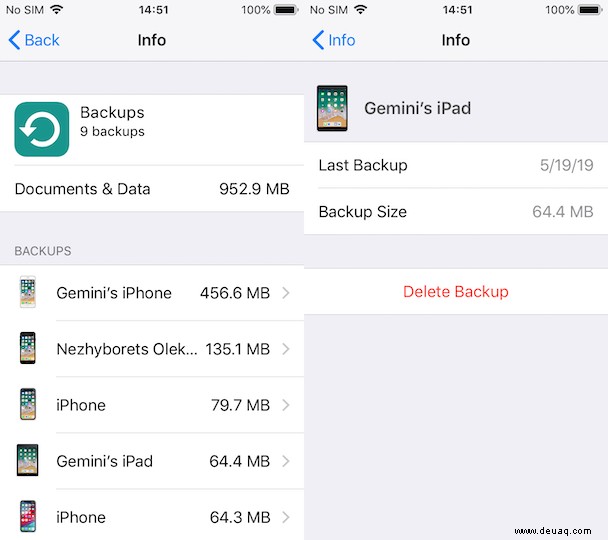
Was ist, wenn Sie sich nicht sicher sind, welcher Gerätename der richtige ist? Sie haben beispielsweise vier Geräte, die alle mit „Sarahs iPhone“ gekennzeichnet sind? Keine Sorge, wenn Sie zu Schritt 2 kommen, können Sie sehen, wann die letzte Sicherung durchgeführt wurde.
 Vor dem Sichern aufräumen
Vor dem Sichern aufräumen Ihre Fotos machen wahrscheinlich einen guten Teil Ihres iPhone-Backups aus. Bevor Sie also wieder auf iCloud sichern, entfernen Sie diese doppelten Bilder, verschwommenen Fotos und alten Screenshots, die Speicherplatz in Ihrem Backup verschwenden. Eine App wie Gemini Photos wird Ihnen dabei helfen.
Herunterladen im App StoreSo löschen Sie Daten aus iCloud im Browser
Wenn Sie lieber Ihren Computer verwenden möchten, können Sie alte iCloud-Backups über Ihren Browser löschen. So geht's:
- Gehen Sie zu iCloud.com und melden Sie sich bei Ihrem Konto an.
- Klicken Sie auf Einstellungen.
- Scrollen Sie nach unten zu "Meine Geräte".
- Klicken Sie auf das alte Gerät.
- Wählen Sie im linken Feld das alte Gerät aus und klicken Sie auf das „X“ neben seinem Namen.
- Bestätigen Sie, dass Sie das Gerät entfernen möchten.
Wenn Sie jetzt statt des Browsers die iCloud-App auf Ihrem Computer verwenden möchten, können Sie dies wie folgt tun:
- Unter macOS: Gehen Sie zu Apple-Menü> Systemeinstellungen> iCloud> Verwalten.
- Unter Windows: Öffnen Sie iCloud für Windows> Speicher.
Gehen Sie dann folgendermaßen vor:
- Klicken Sie links auf Sicherungen.
- Wählen Sie rechts ein iOS-Gerät aus, dessen Sicherung Sie nicht benötigen.
- Klicken Sie auf "Löschen".
Wenn auf der linken Seite keine Sicherungen angezeigt werden, bedeutet dies, dass Sie keine iCloud-Sicherungen für Ihr iPhone aktiviert haben.
Ist es in Ordnung, ein iPhone-Backup aus iCloud zu löschen?
Wenn es darum geht, Backups aus iCloud zu löschen, ist es vollkommen in Ordnung, die von Ihren alten iPhones zu löschen. Tatsächlich ist es gut, dies regelmäßig zu tun, besonders wenn Sie zu den Personen gehören, die ihr Telefon jedes Jahr aktualisieren, wenn ein neues Modell veröffentlicht wird.
Beachten Sie, dass beim Löschen eines iPhone-Backups aus iCloud auch das Gerät von diesem iCloud-Konto getrennt wird. Wenn Sie also versehentlich das Backup Ihres aktuellen Telefons löschen, müssen Sie sich wieder bei all Ihren Apple-Diensten wie Apple ID und Apple Pay anmelden. Und dann müssen Sie Ihr iPhone erneut sichern.
Hoffentlich sind Sie nach dem Lesen dieses Artikels besser vorbereitet, wenn Sie das nächste Mal das lästige Popup erhalten, das Sie darüber informiert, dass Ihr iPhone nicht in der iCloud sichern konnte, weil nicht genügend Speicherplatz vorhanden war. Und wenn Sie nach anderen Möglichkeiten suchen, Speicherplatz in iCloud freizugeben, hilft Ihnen diese Anleitung zum Leeren des iCloud-Speichers weiter.